2025-08-15 10:35:49来源:sxtmmc 编辑:佚名
在日常办公中,我们常常会遇到需要制作红头文件的情况。而红头文件中,横线的绘制是一个关键步骤。下面就来详细介绍一下在word中制作红头文件横线的方法。
方法一:使用直线工具
1. 将光标定位到需要绘制横线的位置。
2. 在word的菜单栏中,选择“插入”选项卡。
3. 在“插图”组中,点击“形状”按钮,在弹出的下拉菜单中选择“直线”。
4. 鼠标指针变为十字形状后,按住鼠标左键并拖动,即可绘制出一条直线。
5. 根据需要调整直线的长度、位置和样式。可以通过选中直线,在“绘图工具”的“格式”选项卡中进行相关设置,如颜色、粗细、虚线样式等。
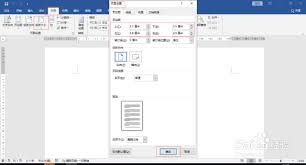
方法二:使用下划线功能
1. 输入需要添加横线的文字内容。
2. 选中这些文字。
3. 在word的菜单栏中,选择“开始”选项卡。
4. 在“字体”组中,点击“下划线”按钮,即可为选中的文字添加下划线。
5. 如果需要调整下划线的样式,可以点击“下划线”按钮旁边的下拉箭头,选择不同的下划线样式。
方法三:使用表格边框
1. 将光标定位到需要绘制横线的位置。
2. 在word的菜单栏中,选择“插入”选项卡。
3. 在“表格”组中,点击“表格”按钮,选择“插入表格”。
4. 在弹出的“插入表格”对话框中,设置表格的行数和列数,一般选择1行多列。
5. 点击“确定”按钮,插入表格。
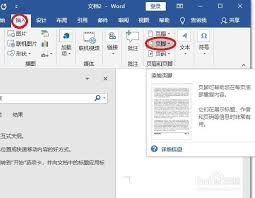
6. 选中表格,在“表格工具”的“设计”选项卡中,点击“边框”按钮旁边的下拉箭头,选择“下框线”,即可只显示表格的下边框,形成一条横线。
7. 根据需要调整表格边框的样式、颜色和粗细。
通过以上几种方法,我们可以轻松地在word中制作出红头文件所需的横线。根据实际需求选择合适的方法,让红头文件更加规范、美观。